Što je Netbios u Windows -u, kako omogućiti uslugu ili obustaviti svoj rad
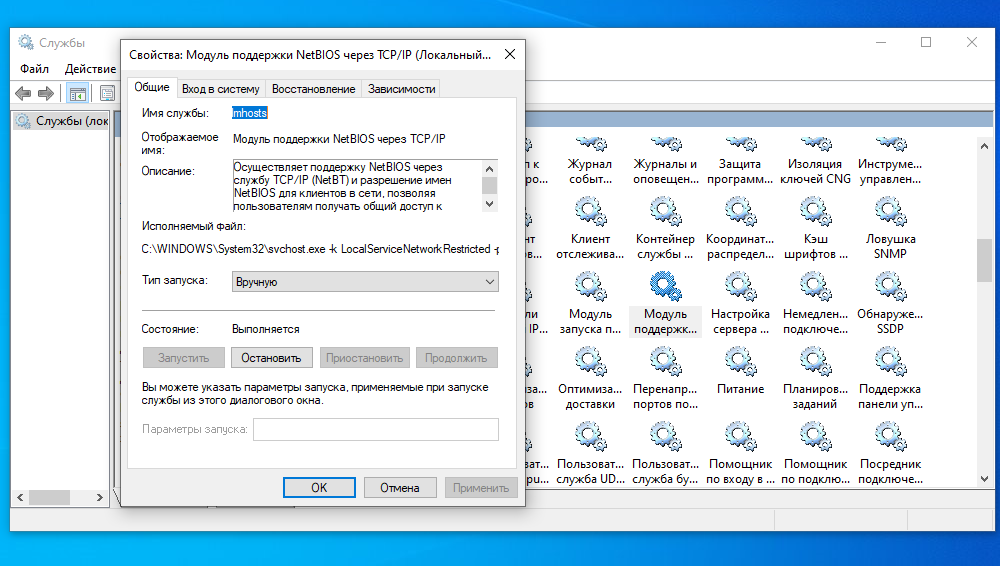
- 4896
- 693
- Donald Willms
Tijekom instalacije operativnog sustava Windows, korisnik je postavljen naziv računala, koji će i dalje okretati programe, uređaje povezane od lokalne mreže, web poslužitelja, FTP -a i drugih mrežnih usluga. Netbios protokol izuzetno je važan za rad sustava, pa se preporučuje znati o svom uređaju i funkcijama koje se obavljaju kako bi se bolje razumjelo kako se odvija razmjena podataka između procesa, aplikacija ili računala.
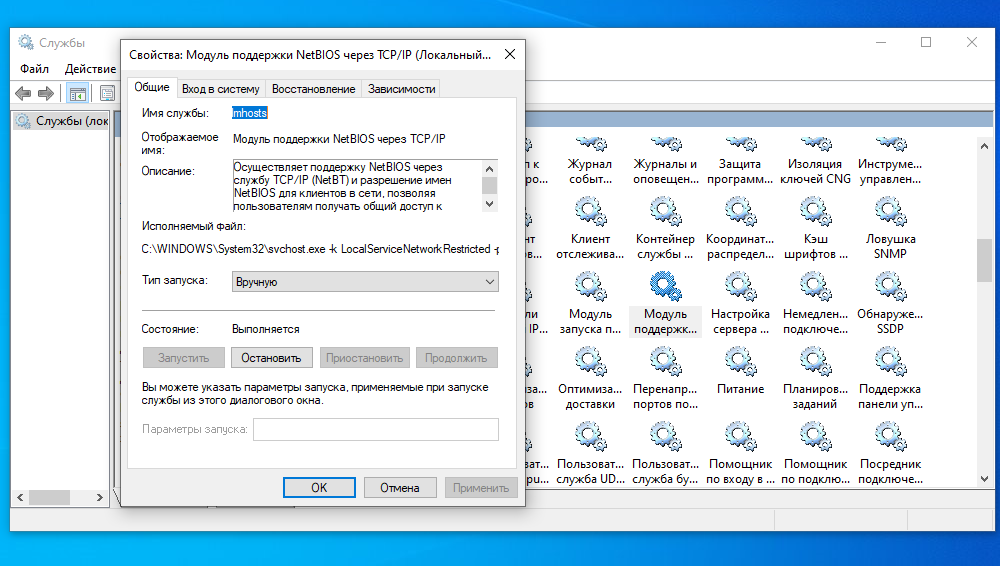
Netbios - Uređaj i princip rada
Windows koristi ovo sučelje kao glavni sustav mrežnog ulaza, kao i za instaliranje općeg pristupa mrežnim uređajima i datotekama. Paketi podataka prenose se putem lokalne mreže putem sesija referentnog modela interakcije otvorenih sustava, a putem mrežnih protokola aplikacije mogu razmjenjivati informacije o njima. Jednostavnim riječima, ovaj je sustav mrežni protokol osmišljen za rad u lokalnim mrežama i razmjena informacija, vrijednosti i drugih podataka unutar njih. Počevši s Windows 2000 NetBios podrška modulom putem TCP/IP naziva se NetBT.
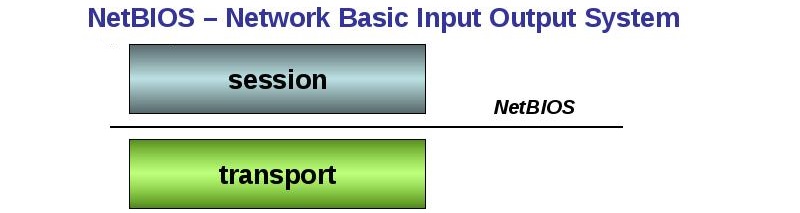
Prema programskim protokolu, resursi koji su im potrebni, prenose zahtjeve za informacijama ili daju vlastite podatke. Prvo, sesija s NetBIOS -om otvara se zahtjevom, postavljena je IP adresa, sustav određuje odgovarajući port za određenu vrstu rada (Usluga imena koristi Port 137, EditarAm - 138 i Sessions - 139) , podaci se razmjenjuju kada se tok zaustavi - sesija se zatvara. Jedna poruka može zauzeti do 131071 bajta ili 131 kb. U jednom trenutku može se instalirati nekoliko jedinstvenih sesija. Netbios adresa ima sljedeći prikaz: IP.**.**.**.**, gdje je pod zvijezdama IP adresa, a pod IP - vrstom obavljene operacije. Protokol koristi vlastite naredbe za razmjenu podataka (slanje, primanje, nazovite, učitavanje daljinskog programa, status sesije, resetiranje, objesiti se, otkazati i drugi), kao i posebne primitive za interakciju s Fecalram, slanje podataka, primanje brodagram ast datagram send Emitiranje datagram). Ekstremni čvorovi Netbiosa podijeljeni su u sljedeće vrste:
- Emitiranje B-noda.
- P-Noda Point.
- M-mješanice M-noda.
Ovisno o IP adresi, koristi se, na primjer, određena vrsta zahtjeva za provođenje prijenosa podataka čvorovima P- i M-, koristit će se NBNS poslužitelj i NBDD distribucijski poslužitelj.
NetBios Services
Za rad, protokol koristi NetBios-NS (imena servisa), NetBios-SSN (SESSION SERVIS) i NETBIOS-DGM (SERVERSIJA TERGERSIJA). NS obavlja funkciju registracije i razlučivanja imena, DGM je prikladan za prijenos podataka bez instaliranja veze, a posljednja usluga, SSN - Transffers Pakete s vezom.
Protokol pruža naredbe i podršku za sljedeće usluge, pružajući im pristup sesijama referentnog modela interakcije OSI Open Systems:
- Protokol i adapter nadzora i upravljanja;
- Uspostavljanje i završetak sjednice;
- Nepouzdan prijenos podataka bez instalacije;
- Registracija i provjera imena mreže;
- Pouzdan referentni prijenos podataka orijentiran.
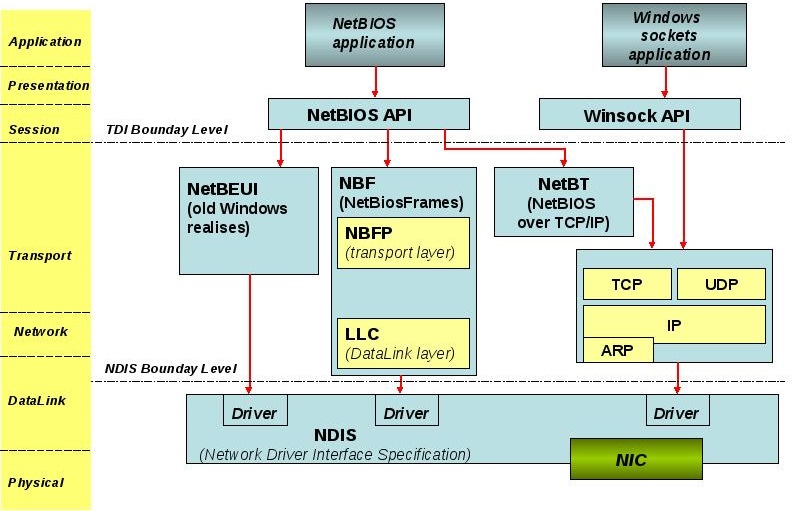
Prvo, registracija imena aplikacije u NetBiosu prije početka sesije ili pokretanja distribucije Zakona. Privremeni "dodaj ime" (registracija imena), "Dodaj naziv grupe" (snimanje imena NetBios Group), "Izbriši naziv" (brisanje registracije imena ili grupe), "Pronađi naziv" (pretraživanje za imena NetBios).
Usluga biltena u Detagramu radi u priključku UDP 138 i odgovorna je za način razmjene bez ugradnje veze. Korištenje primitiva "Pošalji Datagram" (slanje glume u udaljeno ime), "Primite Datagram" (prijelaz na način očekivanja za dobivanje paketa), "Pošaljite emitiranje Datagram" (slanje Datigrama na sve registrirane NetBios Network), kao i "primi se datakova ram" (čeka na dobivanje paketa podataka iz sjednice slanja emitiranja) - postoji razmjena informacija bez utvrđene veze.
Način sesije koristi SSN uslugu (TCP port 139), koja vam omogućuje uspostavljanje veze između dva računala i razmjene poruka (pokrivenost nekoliko paketa odjednom), kao i odgovorno za osiguranje dijagnoze i korekcije pogrešaka. Sjednica se javlja pomoću ovih vrsta primitiva:
- Poziv - pokretanje sesije;
- Pošaljite - prijenos paketa na drugo računalo;
- Primiti - prijelaz na stanje zahtjeva za paketom s računala na drugom kraju sesije;
- Spuštanje gore - završetak sesije;
- Slušajte - slušajući pokušaje pokretanja sesije;
- Sendo No ACK - Prijenos podataka bez zahtjeva za potvrdu za primanje od drugog sudionika u sesiji.

Računalo koje pokreće sesiju mora poslati otvoreni zahtjev, nakon čega mora zatražiti pokretanje sesije pomoću poziva. Osoba koja prima prima na svaki preneseni paket pozitivno (ACK) ili negativno (NAK). Da bi sesija bila zatvorena, računalo koje ne pokreće mora poslati zahtjev za obješenje i dobivanje potvrde od inicijatora.
Pokretanje i isključivanje usluge NetworkBios
Prije nego što zaustavite rad NetBiosa putem TCP/IP, imajte na umu da je usluga relativno važna za računalo i nakon ove operacije neće moći ispravno upravljati mogućnošću pristupa mrežnom računalu NetBios-Yenia. Ako je osobno računalo povezano s mrežom, ne preporučuje se isključiti ovu uslugu tako da nema pogrešaka.
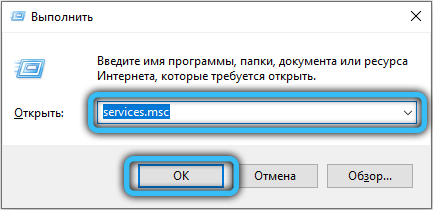
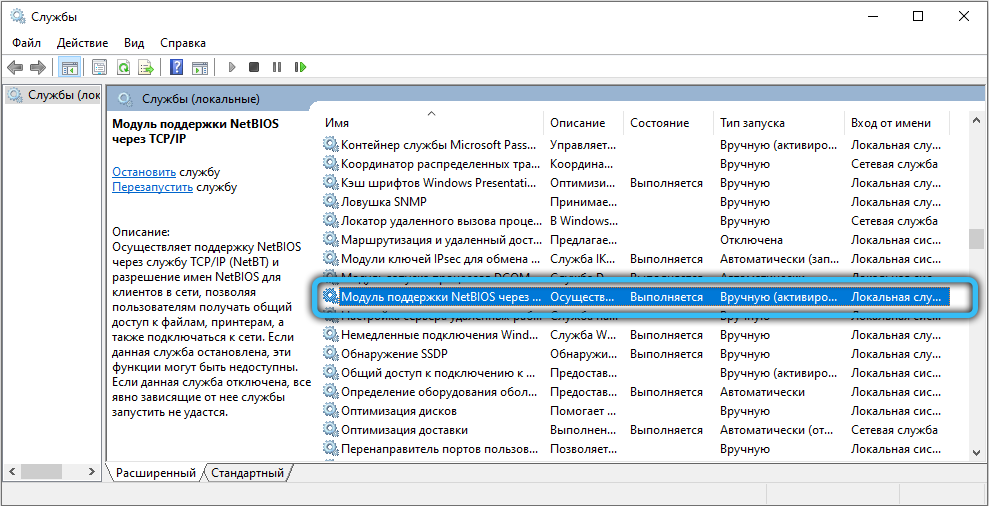
Korisnici se pitaju kako saznati status usluge u sustavu Windows 10 (i ostala izdanja). Da bi se to učinilo, potrebno je nazvati aplikaciju sustava "obavljati" pomoću kombinacije Win + R, a zatim unesite vrijednost "Usluge" u polju "Run".MSC "i kliknite U redu. Za prikladno pretraživanje, popis možete sortirati abecednim redoslijedom klikom na stupac "Name". Ovdje je potrebno pronaći uslugu interesa, u našem slučaju to je "NetBios modul za podršku" putem TCP/IP ". Stupac "stanje" prikazuje li usluga trenutno ili ne. Prema zadanim postavkama, ovaj je modul u zanemarenom stanju ako je računalo povezano s mrežom.
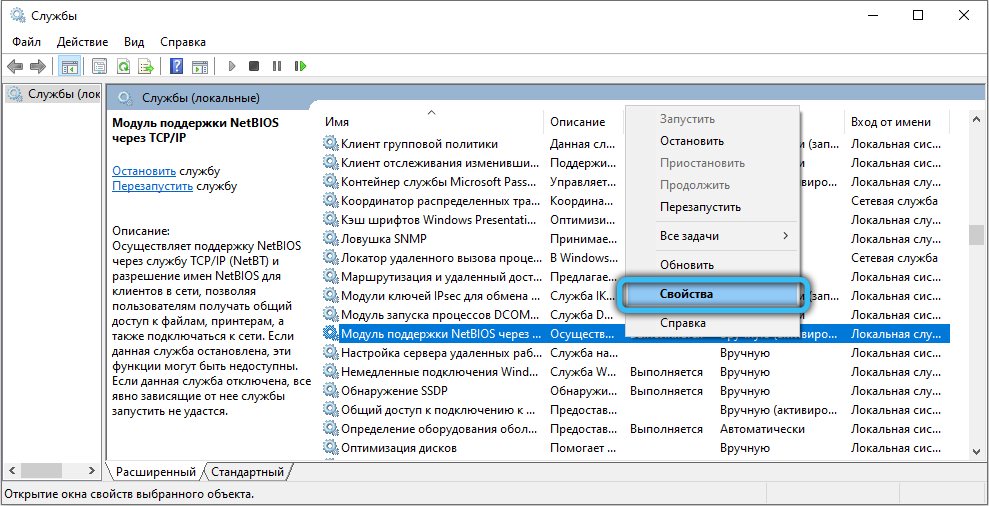
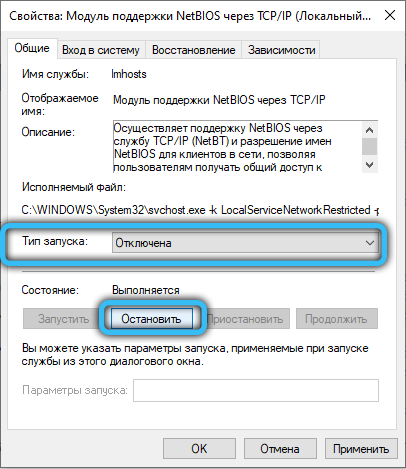
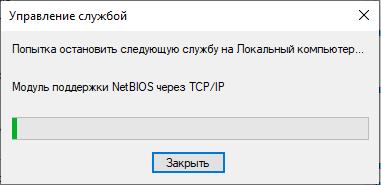
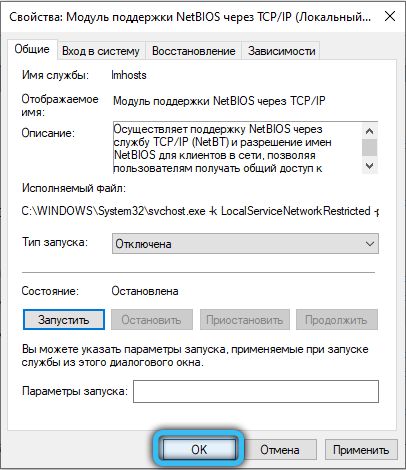
Da biste isključili NetBios, morate kliknuti na desni gumb miša prema odgovarajućem elementu na popisu i odaberite stavku "Svojstva" u kontekstnom izborniku. U postavkama usluge NetBios kliknite na gumb "Zaustavi", a zatim instalirajte vrstu lansiranja "isključeno" malo više (ako trebate pokrenuti, tada bi ga trebalo odabrati "ručno" ili "automatski). Primijenite promjene, a zatim kliknite "U redu i zatvorite aplikaciju" Usluga ". Sada pokrenite uređivač registra pomoću kombinacije Win + R i traženjem lansiranja "regedit.Exe ". Idite na katalog "HKEY_LOCAL_MACHINE/SUSTAV/SUSTAVNICI/CURTUMCORTROLSET/SERVICES/LMHOSTS" i promijeniti vrijednost atributa "start" na "4" (2 - automatski, 3 - ručno i 4 - isključivanje, odaberite u skladu s željenim efektom ) i pritisnite U redu, a zatim kliknite, a zatim pritisnite gumb F5 na tipkovnici. Ponovno učitajte računalo i osigurajte da NetBios više ne započne automatski.
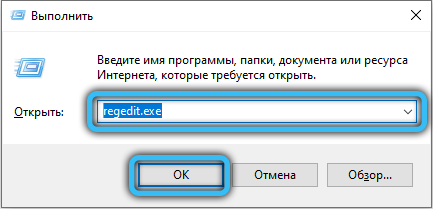
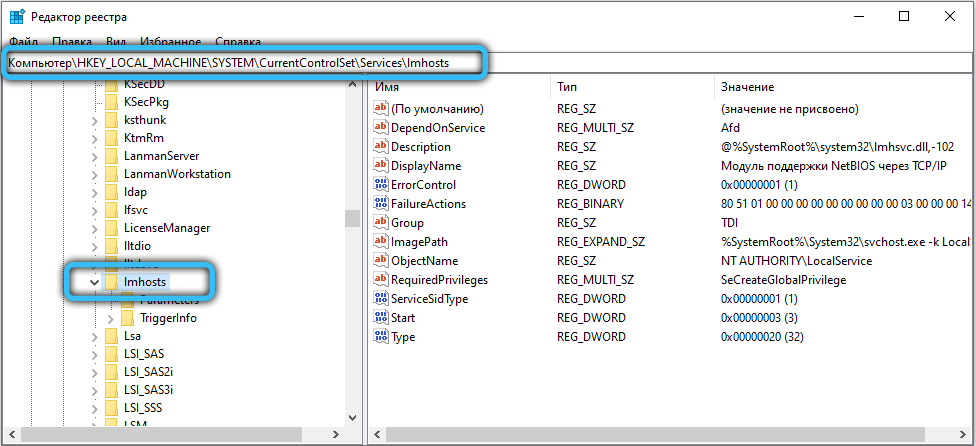
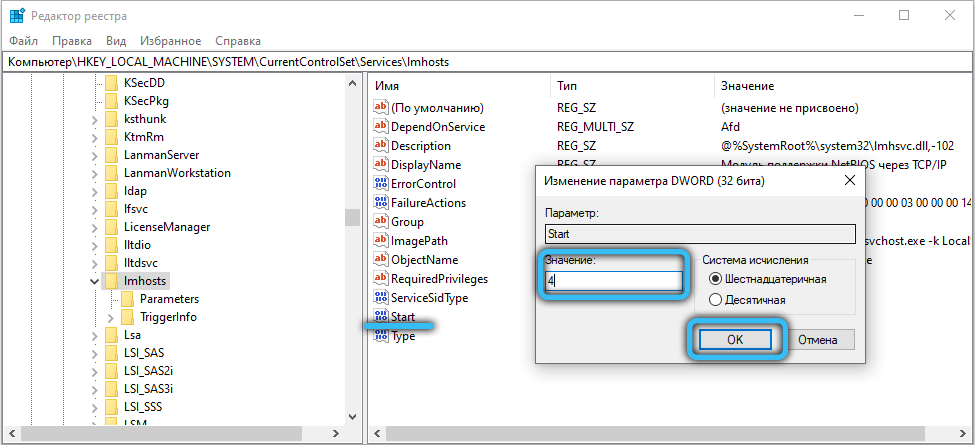
Nadamo se da ste shvatili princip rada ovog važnog mrežnog protokola, koji je prethodno imao status prve potrebe na svakom računalu (sada je ovaj put prošlo, sada se koristi blok poruke ili SMB veza). Ako postoje bilo kakva pitanja vezana za ovu temu, bilo su problemi tijekom nepovezanosti komponente Windows Network - zapišite svoje odgovore u komentare. Ne zaboravite na ocjenu, procijenite članak pomoću posebnog obrasca.
- « $ Recycle.Bin - Kakva je mapa ovo i može li se izbrisati
- Usluga za pohranu Windows učitava disk što učiniti »

